打印Word文档时怎么才能只打印偶数页
有的朋友希望在打印word文档时,只打印偶数页。今天小编就来跟大家分享一下在Word文档中设置打印时只打印偶数页的方法。
具体如下:
1. 首先,我们打开待打印的文档。

2.打开后,输入大于3页的文档内容。

3.这时,我们点击工具栏的“打印”。
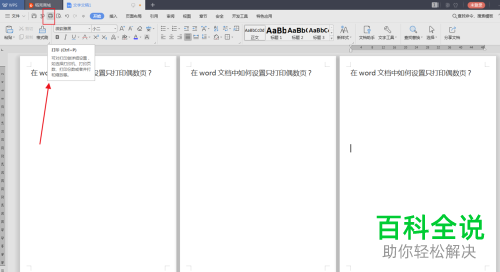
4.这时,页面会弹出小窗口。

5.我们在窗口中点击选择“偶数页”,接着点击窗口右下角的“确定”就完成啦。
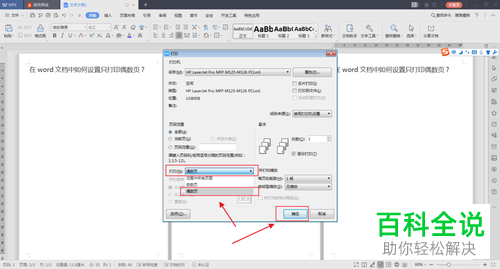
在Word文档中设置打印时只打印偶数页的方法你会了吗?
赞 (0)
有的朋友希望在打印word文档时,只打印偶数页。今天小编就来跟大家分享一下在Word文档中设置打印时只打印偶数页的方法。
1. 首先,我们打开待打印的文档。

2.打开后,输入大于3页的文档内容。

3.这时,我们点击工具栏的“打印”。
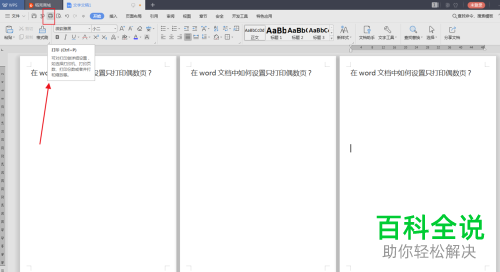
4.这时,页面会弹出小窗口。

5.我们在窗口中点击选择“偶数页”,接着点击窗口右下角的“确定”就完成啦。
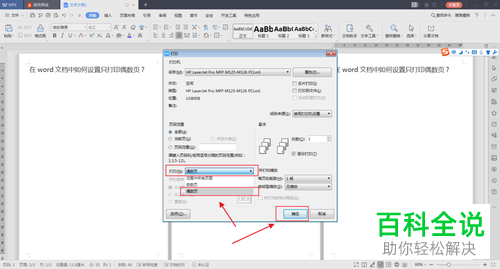
在Word文档中设置打印时只打印偶数页的方法你会了吗?